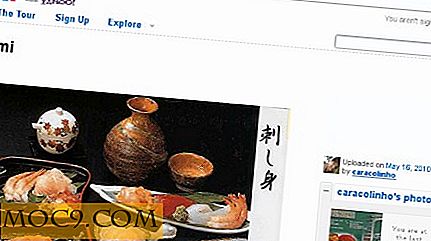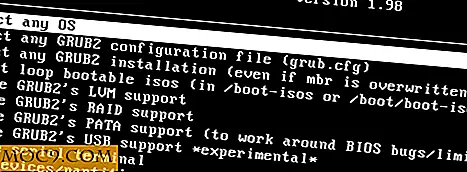Så får du ut det mesta av Google Kalender
"Lagmötet på tisdag", "Avsluta projektet med fredag" och "Middag med vänner på lördag." Var inte ditt bröllopsdag i veckan. för? Jag är säker på att du har en miljon saker i ditt huvud, och om du försöker komma ihåg dem själv, kommer du att glömma mer än hälften av dem. Google har en app för nästan allt, och det innehåller naturligtvis en kalenderapp. Även om Google Kalender är perfekt för att hålla dina evenemang i ordning, är du säker på att du får ut det mesta ut av det?
1. Lägg till en världsklocka
Google Kalender har en Labs-sektion där de behåller sina experimentella funktioner. Där hittar du världsklockan där du enkelt kan se vilken tid den är överallt i världen. För att lägga till en världsklocka klickar du på kugghjulet och väljer Inställningar.

Välj Labs-funktionerna och bläddra hela vägen ner till Världsklockan. Klicka på Aktiverad och spara ditt val. Oroa dig inte om du glömmer att spara eftersom Google Kalender kommer att påminna dig så att du inte kommer att förlora dina ändringar. När du har lagt till det kan du klicka på klockan för att lägga till tiderna för landet du vill spåra.
2. Lägg till en händelse med hjälp av Googles sökfält
Om du är inloggad på ditt Google-konto kan du enkelt skapa en händelse genom att bara skriva in den i sökfältet. Till exempel kan du lägga till, " Gör ett möte med Fabio imorgon klockan 15:00. ”

Du får se ett "Skapa händelse" -alternativ strax under evenemanget. Klicka på den, och den läggs till i din kalender. Om du någonsin vill se dina händelser kan du också skriva "Visa mina händelser".
3. Hämta Chrome Extension
Om du vill ha en enkel åtkomst till din Google Kalender, är installationen av Chrome-tillägget ett måste. Med Chrome-förlängningen kan du göra saker som att se dina nästa möten, lägga till nya eller se tiden till din nästa händelse.
Om du stöter på en webbplats som har en händelse inbäddad i den, kan du enkelt lägga till den med ett klick. För att få full tillgång till din kalender, högerklicka på ikonen.
4. Dölj timmar med inga händelser
Om du bara inte kan se att tomma utrymmen mellan händelserna är den goda nyheten att du enkelt kan bli av med dem. För att bara se aktiva timmar i din Google Kalender, gå till "Inställningar -> Labs -> Dölj morgon och natt -> Aktivera -> Spara."

5. Spara tid med tangentbordsgenvägar
När tiden är kärnan är tangentbordsgenvägar ett måste, men de kommer inte att fungera om du inte aktiverar alternativet först. Gå till "Inställningar -> Allmänt -> Bläddra ner till Aktivera kortkommandon -> Spara."
Vissa tangentbordsgenvägar du kan prova inkluderar:
- K eller P - Beskrivningar
- J eller N - Nästa datumintervall
- R - Uppdatera kalendern
- T - Hoppa till dagens datum
- 1 eller D-Day-visning
- 2 eller W - Veckovy
- 3 eller M - Månadsvy
- 4 eller X - anpassad vy
- 5 eller A - Agenda-vy
- C - Skapa ny händelse
- E - Visa evenemangsinformation
- Backspace eller Delete - Ta bort händelse
Ta emot e-postmeddelanden
Om du inte kontrollerar din Google-kalender så mycket som du vill kan du alltid få e-postmeddelanden för de viktigaste händelserna. För att ställa in detta, gå till "Inställningar -> Kalender fliken -> Redigera meddelanden." Klicka på rutan av vad du vill bli informerad om.

Synkronisera din kalender med någon annan
Att hitta en dag och tid för att träffa någon kan nästan vara ett uppdrag omöjligt. Varför gå igenom all krångel när Google Kalender kan göra det för dig. Först måste du se till att alla som kommer att delta är uppmanade.
När du har kontrollerat det ska du se en länk till höger som säger Föreslagna tider. Genom att klicka på det kommer du att se tiderna när alla är lediga enligt deras Google Kalender.
För att se allas kalender sida vid sida, gå till fliken "Hitta en tid" som ligger bredvid Event details. Du kommer bara att se andra användares kalendrar om du har blivit inbjuden till evenemanget.
Slutsats
Google Kalender är ett utmärkt sätt att stanna på toppen av saker, men det är alltid en bra idé att veta hur man utnyttjar det fullt ut. Imponera dina vänner och visa dem Google Kalender-mästaren du har visat sig vara. Missade jag ditt favorittips? Om så är fallet, dela det nedan i kommentarerna.

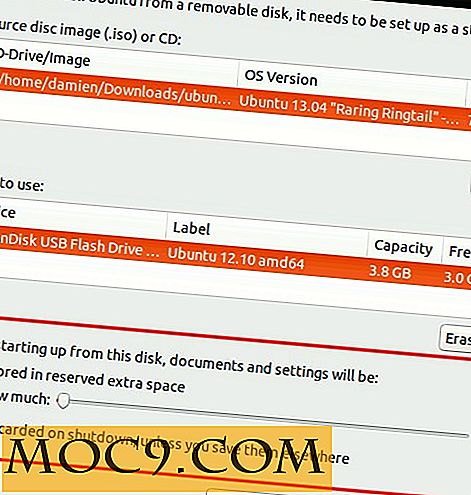
![Så här flyttar du din hemmapp till en annan partition [Linux / Ubuntu]](http://moc9.com/img/gparted-select-hard-disk.jpg)